Eine der beeindruckendsten Funktionen von QuickTime ist die mühelose Bildschirmaufnahme. Sie müssen nicht technisch versiert sein, um mit der Aufzeichnung Ihres Displays zu beginnen, aber Sie haben möglicherweise Probleme, Ihre Sitzung zu beenden. Dies kann passieren, wenn Sie die Schaltfläche „Stopp“ nicht finden können.

Wir helfen Ihnen bei der Lösung des Problems, indem wir Ihnen zeigen, wie Sie die Bildschirmaufnahme in QuickTime auf verschiedene Arten stoppen können. Der Artikel behandelt auch, wie Sie eine QuickTime-Aufnahme vor dem Stoppen bearbeiten und wie Sie die Aufnahme in anderen beliebten Apps stoppen.
kann ich hey google zu etwas anderem ändern?
So stoppen Sie die Bildschirmaufnahme in QuickTime
QuickTime ist eine relativ einfach zu bedienende Plattform. Folgendes müssen Sie tun, um Ihre Bildschirmaufnahme zu starten und zu stoppen:
- Starten Sie die App und drücken Sie „Datei“.
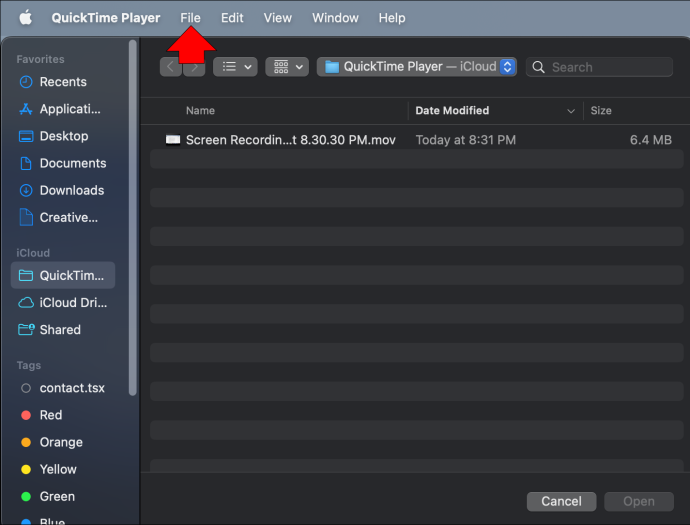
- Gehen Sie zu „Neue Bildschirmaufnahme“. Das Programm sollte nun beginnen, Ihren Bildschirm zu filmen. Alternativ können Sie die Funktion aktivieren, indem Sie die Tastenkombination „Strg + N“ oder „Befehl + Option + N“ drücken, je nachdem, ob Sie einen Windows- oder einen Mac-Computer verwenden.

- Passen Sie Ihre Einstellungen für die Bildschirmaufnahme an, z. B. die Audioquelle, und drücken Sie die rote Taste, um die Aufnahme zu starten.

- Nachdem Sie Ihr Display gefilmt haben, bewegen Sie den Mauszeiger über Ihre Aufnahmeleiste und klicken Sie auf „Stop“. Wenn Sie Ihre Aufnahmeleiste nicht finden können, drücken Sie die Schaltfläche „Escape“, die den Befehl „Stop“ aufrufen sollte. Sie können auch „Strg + Escape“ oder „Command + Escape“ drücken, um den Vorgang zu beenden.
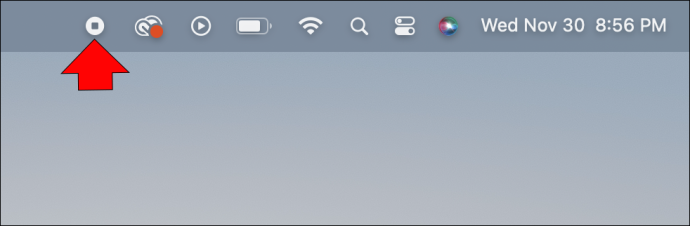
- Kehren Sie zum Menü zurück, wählen Sie „Datei“ und wählen Sie „Speichern“, um Ihre Aufnahme auf dem Gerät zu speichern.
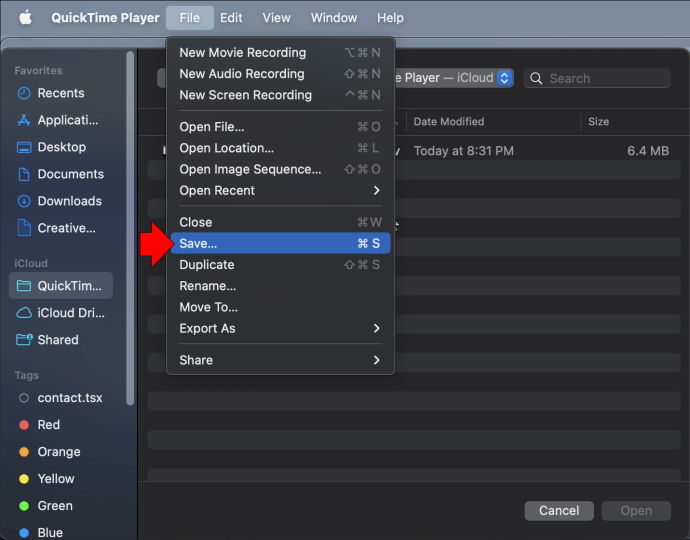
Die obige Lösung funktioniert in den meisten Situationen hervorragend. Allerdings funktioniert QuickTime auf Ihrem Gerät möglicherweise nicht immer richtig. Die App neigt zum Einfrieren und reagiert nicht mehr auf Ihre Befehle. In diesem Fall müssen Sie möglicherweise das Beenden der Anwendung erzwingen.
Sie müssen den Task-Manager verwenden, wenn Sie ein Windows-Benutzer sind.
- Drücken Sie während der Aufnahme Ihres Bildschirms in QuickTime die Tastenkombination „Strg + Alt + Entf“.

- Wählen Sie „Task-Manager“.
- Navigieren Sie zur Registerkarte „Prozesse“ und suchen Sie das Programm, das Sie beenden möchten (QuickTime).
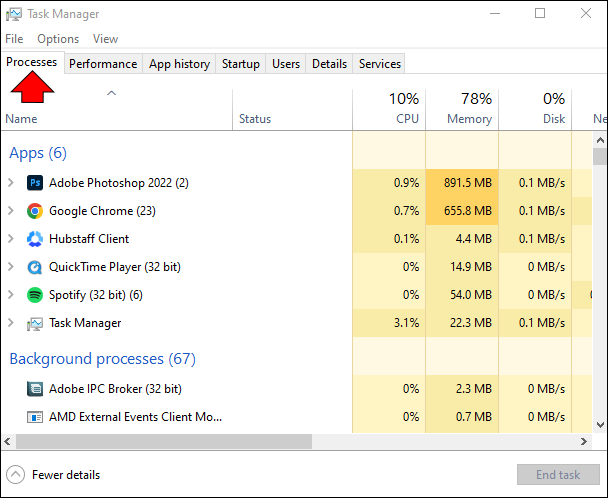
- Drücken Sie die Schaltfläche „Task beenden“ und warten Sie, bis das Betriebssystem den Vorgang beendet.
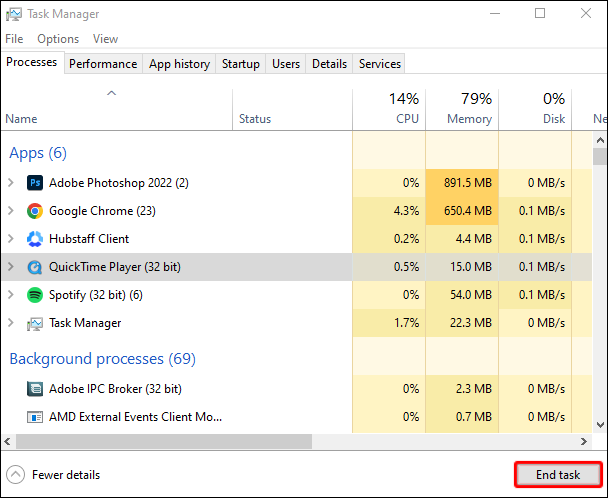
Wenn Sie ein Mac-Benutzer sind, können Sie drei Methoden verwenden, um das Beenden der QuickTime-Bildschirmaufzeichnung zu erzwingen.
- Navigieren Sie zu Ihrem Apple-Menü.
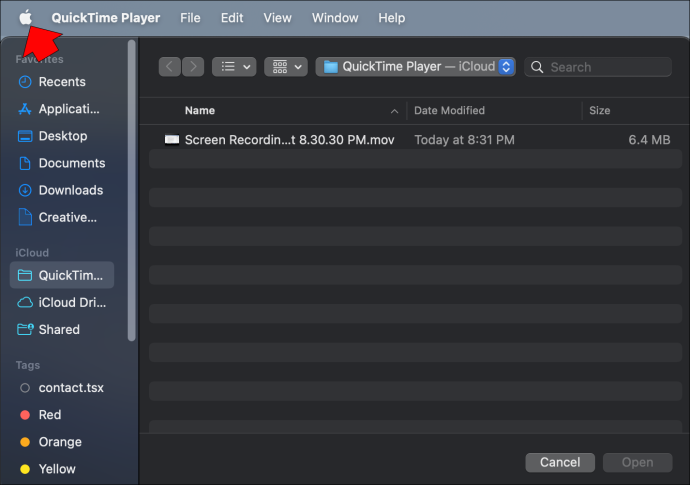
- Wählen Sie das Fenster „Force Quit“, um Ihre Force Quit-Anwendung zu öffnen.
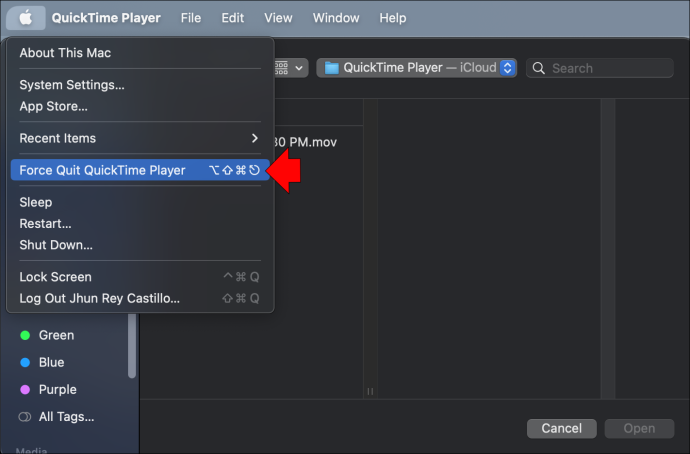
- Wählen Sie „QuickTime Player“.
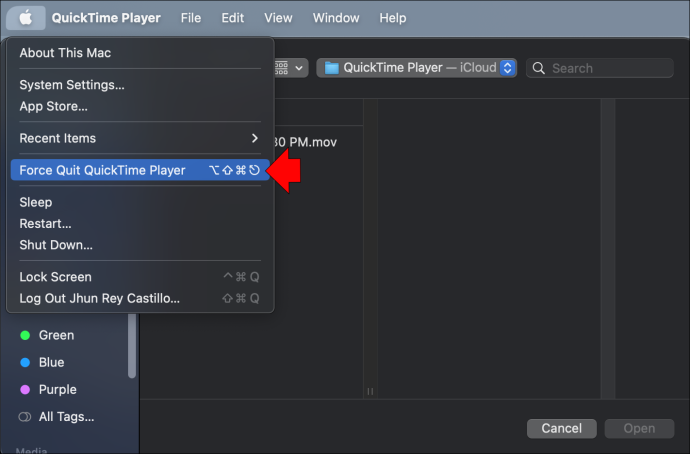
- Drücken Sie „Force Quit“, um Ihre Entscheidung zu bestätigen. Das System sollte nun die App herunterfahren und Ihre Aufnahme beenden. Denken Sie daran, dass dies Ihre Sitzung unterbricht.
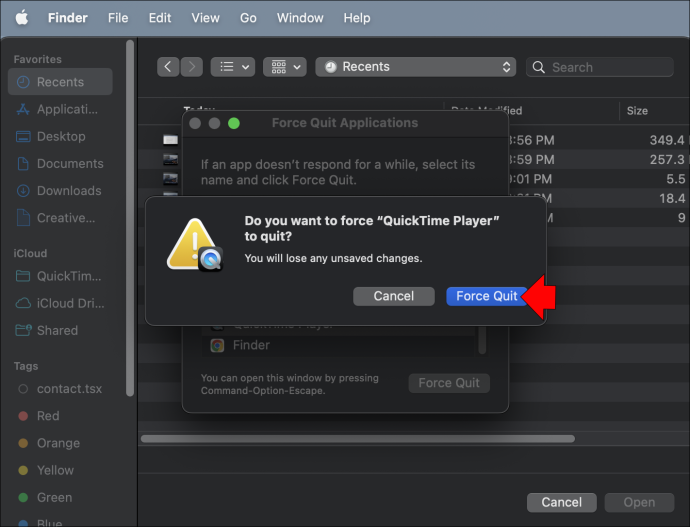
Hier ist eine weitere Möglichkeit, QuickTime-Aufnahmen auf dem Mac zu beenden.
- Drücken Sie gleichzeitig die Tasten „Option + Befehl + Escape“.
- Erkunden Sie das Fenster „Anwendung erzwingen“, bis Sie „QuickTime Player“ finden.
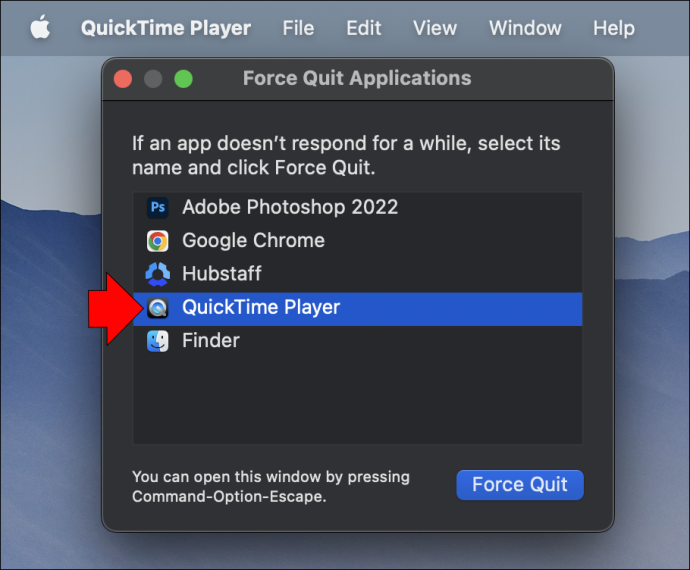
- Markieren Sie die App und drücken Sie „Force Quit“, um die Aufnahme zu beenden. Auch hier können Sie Ihre Aufnahme nicht speichern, wenn Sie die App auf diese Weise schließen.
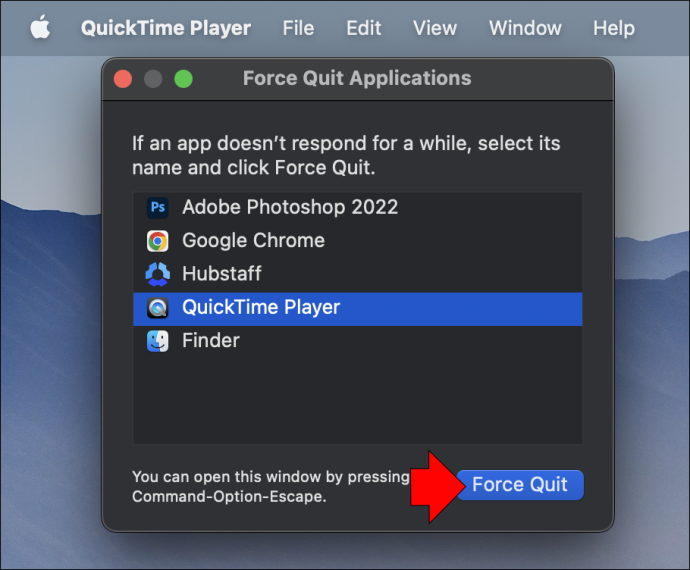
Schließlich können Sie aktive Anwendungen auf Ihrem Computer mit dem Aktivitätsmonitor verwalten. Wie der Task-Manager auf Windows-PCs können Sie mit diesem Programm verschiedene Programme und Prozesse beenden, z. B. QuickTime-Bildschirmaufzeichnungen. So funktioniert die Methode:
- Öffnen Sie „Finder“, gefolgt von „Anwendungen“ und „Dienstprogramme“.
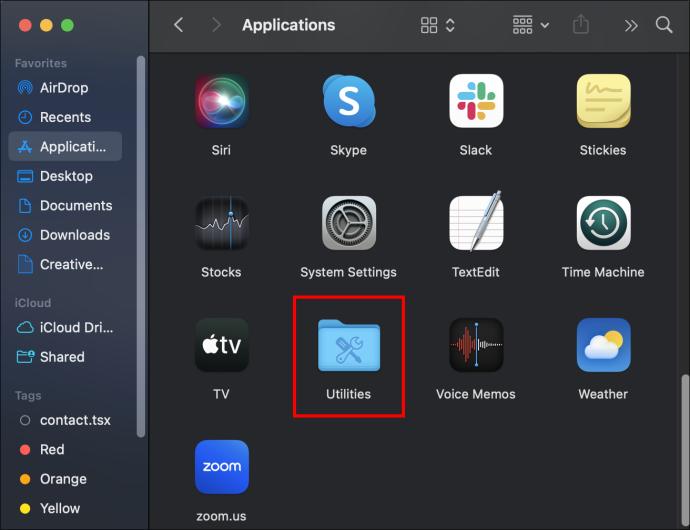
- Wählen Sie „Aktivitätsmonitor“. Wenn Sie dieses Dienstprogramm nicht finden können, verwenden Sie die Spotlight-Suche.
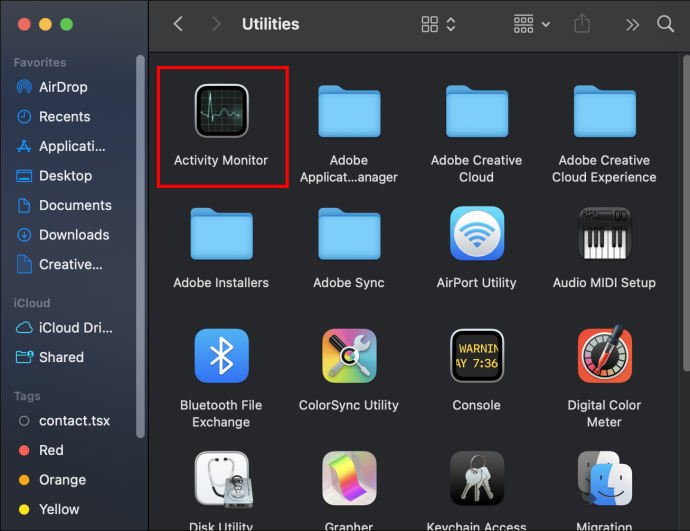
- Durchsuchen Sie die Prozesse und wählen Sie „QuickTime Player“.
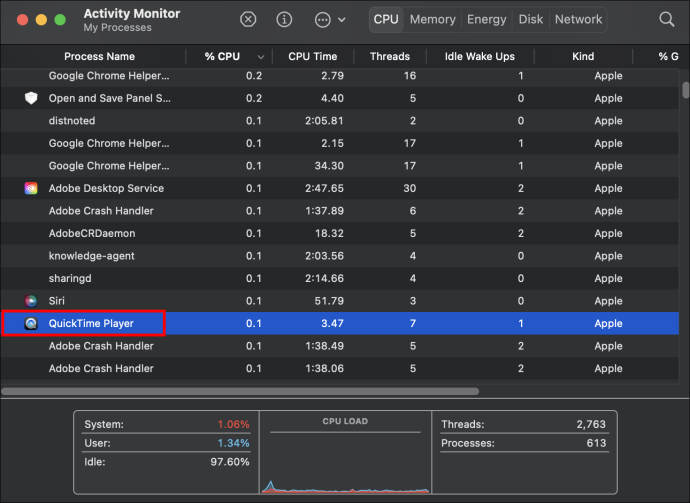
- Tippen Sie auf „Beenden“, um das Programm zu schließen und Ihre Aufnahme zu beenden. Der Vorgang funktioniert genauso wie das erzwungene Beenden der App, sodass Sie Ihre Bildschirmaufzeichnung nach dem Schließen des Programms nicht abrufen können.
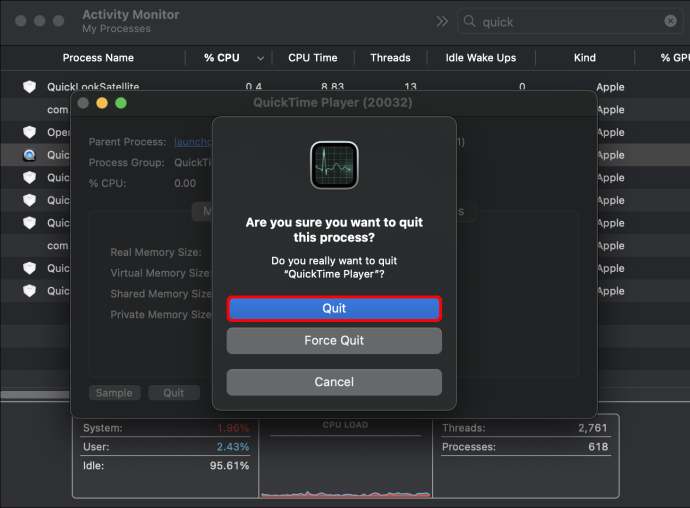
So bearbeiten Sie eine Aufnahme in QuickTime vor dem Stoppen
Bevor Sie Ihre QuickTime-Aufnahme beenden, möchten Sie vielleicht noch etwas bearbeiten. Das Zuschneiden des Videos ist eine Ihrer Optionen.
So kündigen Sie die kostenlose Testversion von YouTube TV
- Öffnen Sie den QuickTime Player und starten Sie Ihre Aufnahme.

- Gehen Sie je nach Version zum Menü „Trimmen“ oder „Bearbeiten“.
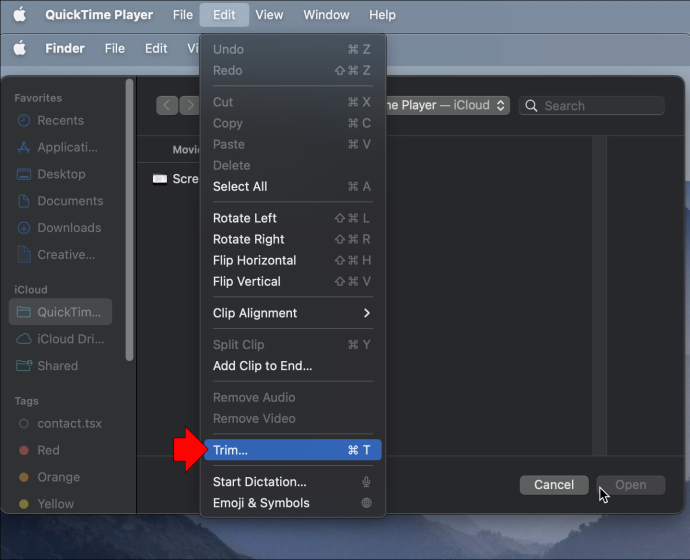
- Wählen Sie den Teil der Aufnahme, den Sie speichern möchten, mithilfe der gelben Anzeigen aus. Der hervorgehobene Bereich ist der gespeicherte Clip.

- Verwenden Sie zur Feinabstimmung der Aufnahme die linke und rechte Pfeiltaste. Sie ermöglichen es Ihnen, den Anfang und das Ende des Videos zu ändern. Nachdem Sie die Abspielposition nach rechts oder links bewegt haben, geben Sie „i“ ein, um Ihre Startposition zu verschieben. Geben Sie zusätzlich „o“ ein, um den Endpunkt festzulegen.
- Halten Sie bei Bedarf die gelben Schieberegler gedrückt, um Ihren Abspielkopf zu vergrößern. Mit dieser Funktion können Sie den Inhalt genauer bearbeiten und die richtigen Anfangs- und Endpositionen sicherstellen.
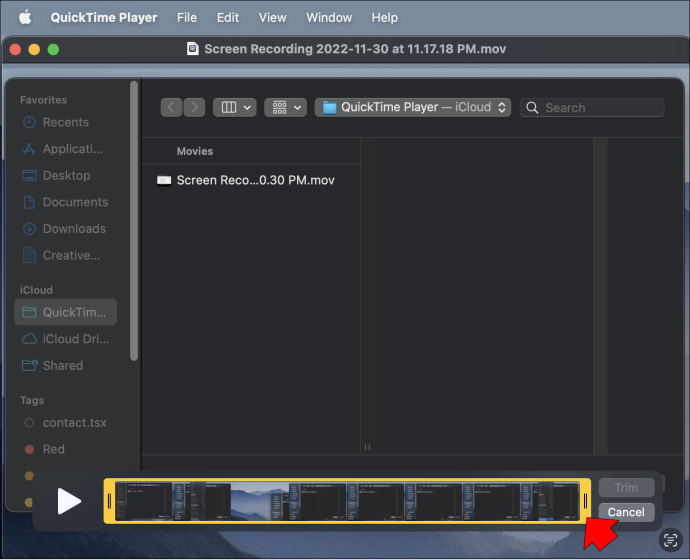
- Speichern Sie die Aufnahme auf Ihrem Gerät.
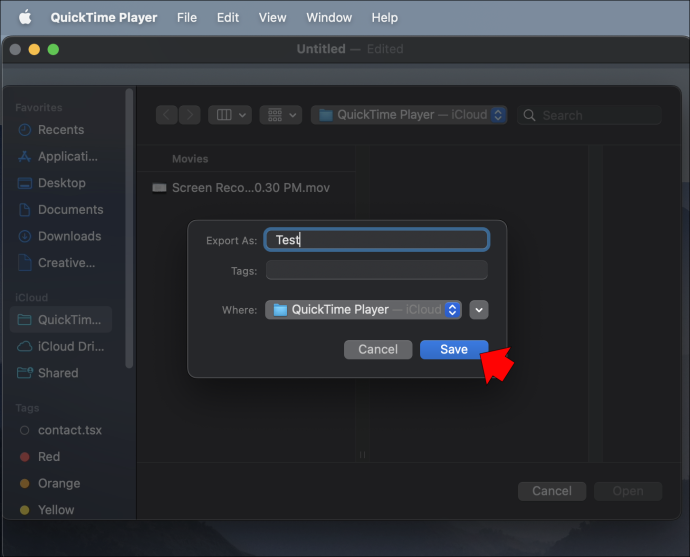
Eine weitere Option ist die Konfiguration Ihres Mikrofons.
- Öffnen Sie Ihren QuickTime Player.
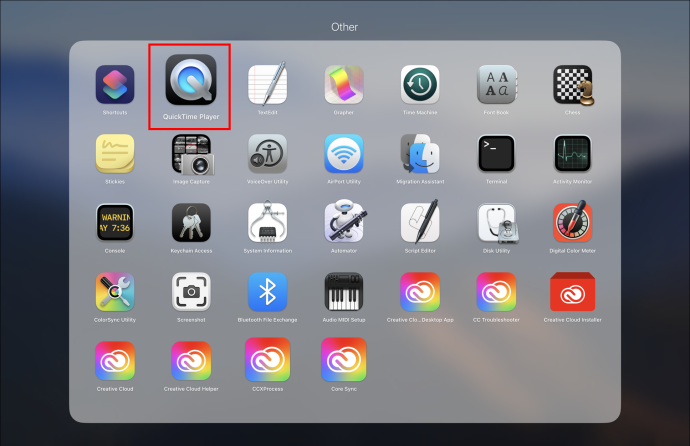
- Drücken Sie „Datei“, gefolgt von „Neue Bildschirmaufnahme“. Sie sollten jetzt die Eingabeaufforderung „Bildschirmaufnahme“ sehen.

- Bevor Sie auf die rote Aufnahmeschaltfläche klicken, drücken Sie den Pfeil daneben, um Ihre Aufnahme zu konfigurieren.
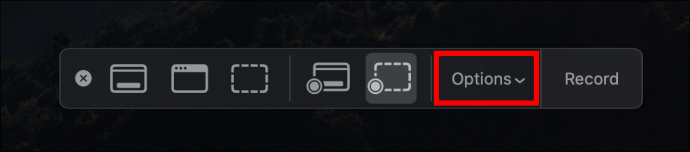
- Sie können beispielsweise das bevorzugte Mikrofon auswählen, um Ihre Stimme aufzunehmen. Drücken Sie die entsprechende Eingabeaufforderung, aber stellen Sie sicher, dass Sie ein funktionierendes externes oder internes Mikrofon haben.
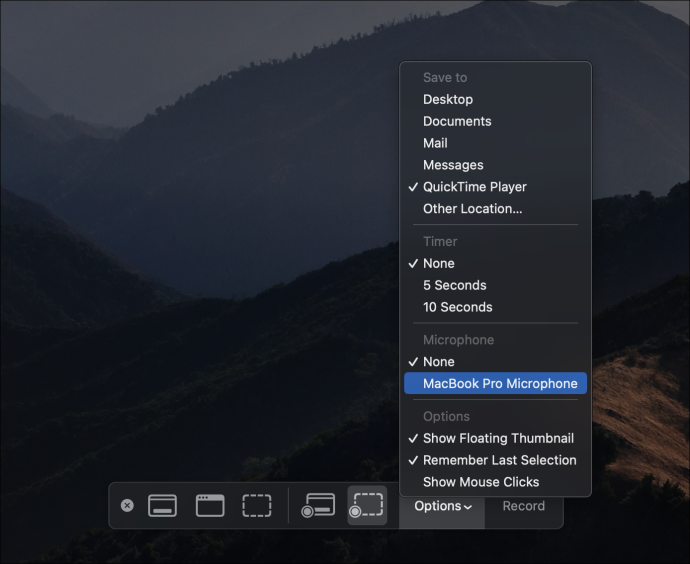
Mit der App können Sie auch Ihre Mausklicks hervorheben.
- Öffnen Sie die App und drücken Sie im Abschnitt „Datei“ auf „Neue Bildschirmaufnahme“.

- Klicken Sie auf den Pfeil neben der Aufnahmeschaltfläche und suchen Sie die Eingabeaufforderung „Mausklicks in der Aufnahme anzeigen“, wenn Sie möchten, dass die App Ihre Mausklicks hervorhebt.
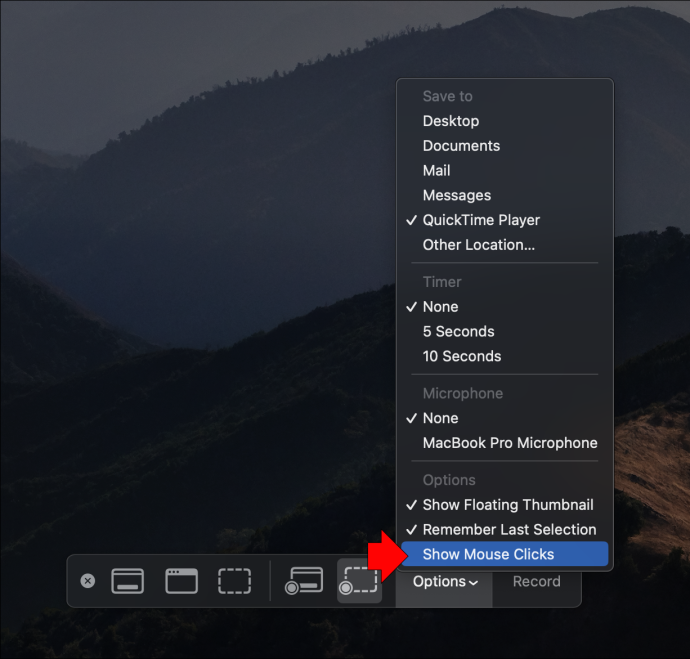
- Aktivieren Sie das Kontrollkästchen links, wenn Sie Ihren Cursor mit einem schwarzen Kreis hervorheben möchten. Aktivieren Sie das Kontrollkästchen rechts, wenn Sie Mausklicks abschwächen möchten.
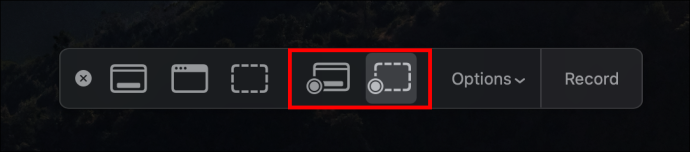
Darüber hinaus können Sie der App befehlen, den gesamten Bildschirm oder nur einen Teil davon aufzunehmen. Hier ist wie:
- Starten Sie die App und klicken Sie auf die Schaltfläche „Datei“.
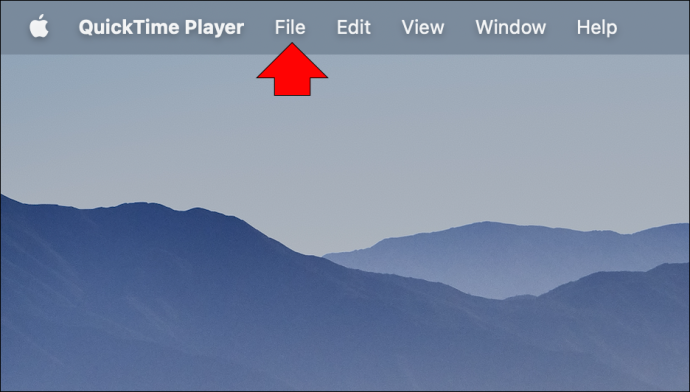
- Wählen Sie „Neue Bildschirmaufnahme“ und tippen Sie auf die Aufnahmeschaltfläche.
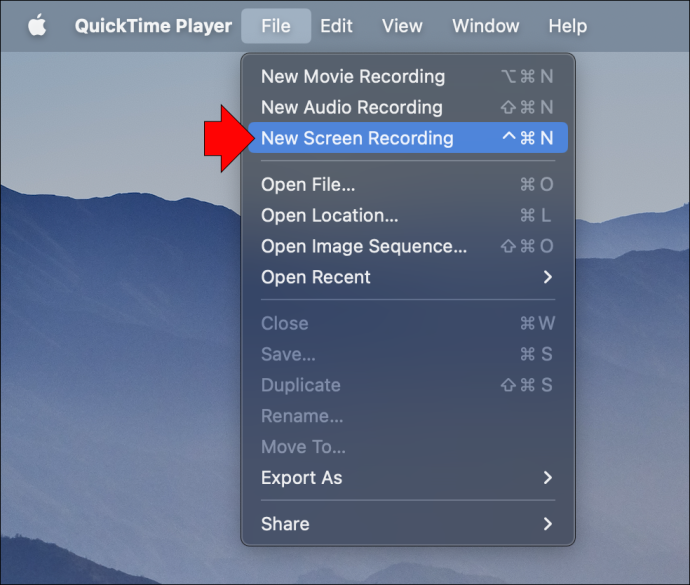
- Warten Sie, bis das Aufnahme-Popup in der Mitte Ihres Bildschirms erscheint.
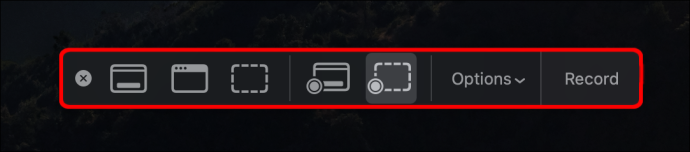
- Tippen Sie auf eine beliebige Stelle auf Ihrem Display, wenn Sie den gesamten Bildschirm aufnehmen möchten.
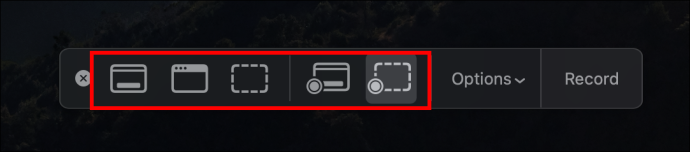
- Wenn Sie nur einen Anzeigebereich aufnehmen möchten, markieren Sie ihn durch Klicken und Ziehen mit dem Cursor.
- Drücken Sie „Aufnahme starten“ und Sie können loslegen.

Stellen Sie nur sicher, dass Sie diese Änderungen vornehmen, bevor Sie mit der Aufzeichnung Ihres Bildschirms beginnen. Es ist im Allgemeinen einfacher, als das Video anzupassen, sobald es auf Ihrem Gerät gespeichert ist. Außerdem können Sie möglicherweise nicht auf einige Funktionen zugreifen, nachdem Sie auf die Schaltfläche „Stopp“ geklickt haben.
So stoppen Sie die Bildschirmaufnahme in anderen Apps
QuickTime ist nicht die einzige Software, mit der Sie Ihren Bildschirm aufzeichnen können. Es hat eine praktische Benutzeroberfläche, aber Sie haben anfangs möglicherweise Probleme, die Schaltfläche „Stopp“ zu finden. Sie können andere Plattformen in Betracht ziehen, um den Prozess zu vereinfachen.
Webstuhl
Loom ist ein Video-Messaging-Tool, mit dem Sie Ihren Bildschirm aufzeichnen können. Die meisten Menschen verwenden Verknüpfungen, um ihre Aufnahmen zu starten und zu beenden sowie andere Anpassungen vorzunehmen. Es folgt eine Liste der gängigsten Shortcuts.
Mac
- Befehl + Umschalt + L – Aufnahme starten und stoppen
- Option + Umschalt + P – Aufnahme anhalten und fortsetzen
- Option + Umschalt + C – Aufnahme abbrechen
- Befehl + Umschalt + 2 – Machen Sie einen Screenshot des ausgewählten Bereichs
- Befehl + Umschalt + 1 – Screenshot im Vollbildmodus
- Befehl + Umschalt + R – schneller Neustart
Windows-PC
- Strg + Umschalt + L – Aufnahme starten und stoppen
- Alt + Umschalt + P – Aufzeichnung anhalten und fortsetzen
- Alt + Umschalt + C – Aufnahme abbrechen
- Strg + Umschalt + 2 – Erstellen Sie einen Screenshot des ausgewählten Bereichs
- Strg + Umschalt + 1 – Vollbild-Screenshot
- Strg + Umschalt + R – schneller Neustart
Browser-Erweiterung
Stoppen Sie die automatische Wiedergabe von Videos Firefox
- Option/Alt + Shift + L – Erweiterung aktivieren
- Option/Alt + Umschalt + P – Aufzeichnung anhalten und fortsetzen
- Option/Alt + Umschalt + C – Aufzeichnung abbrechen
- Option/Alt + Umschalt + R – schneller Neustart
Kamtasia
Camtasia ist auch ein beliebter Bildschirmrekorder mit einer benutzerfreundlichen Oberfläche. Das Stoppen Ihrer Aufzeichnungen ist einfach, wenn Sie das Programm auf Ihrem Windows-PC installiert haben.
- Öffnen Sie die App und starten Sie eine Aufnahme.
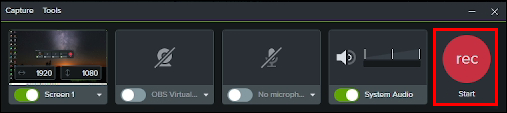
- Drücken Sie die Schaltfläche „Stop“ in Ihrer Symbolleiste. Drücken Sie alternativ die Taste F10 auf Ihrer Tastatur oder drücken Sie das Recorder-Symbol in Ihrer Taskleiste und drücken Sie „Stop“.

Das Beenden einer Aufnahme ist auf Ihrem Mac genauso einfach.
- Starten Sie Camtasia und zeichnen Sie Ihren Bildschirm auf.
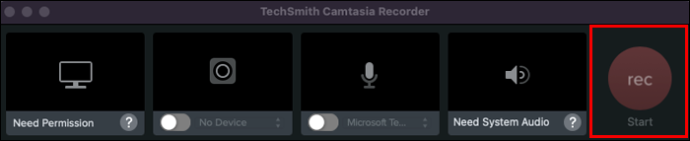
- Klicken Sie in der Symbolleiste auf die Schaltfläche „Aufzeichnung beenden“. Sie können auch die Tastenkombination „Command + Option + 2“ drücken. Eine andere Möglichkeit besteht darin, im Menü auf das Camtasia-Symbol zu tippen und „Aufzeichnung beenden“ auszuwählen.
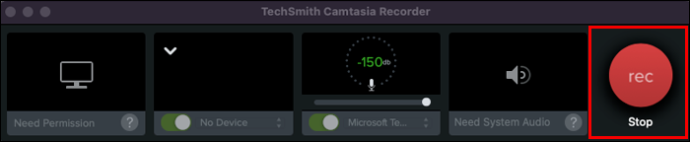
OBS
OBS hat eine eingebaute Stoppfunktion.
- Starten Sie OBS und gehen Sie zu „Tools“.
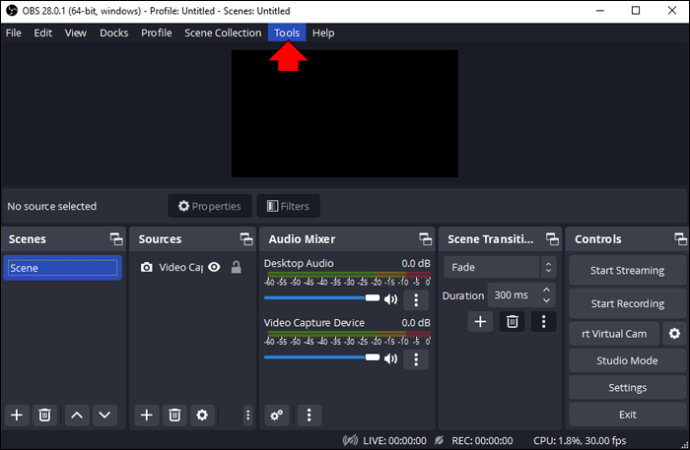
- Öffnen Sie „Output Timer“ und legen Sie das Zeitlimit fest, wie lange Ihr Bildschirmrekorder aktiv sein soll. Die Funktion stoppt automatisch, sobald die Zählung Null erreicht.
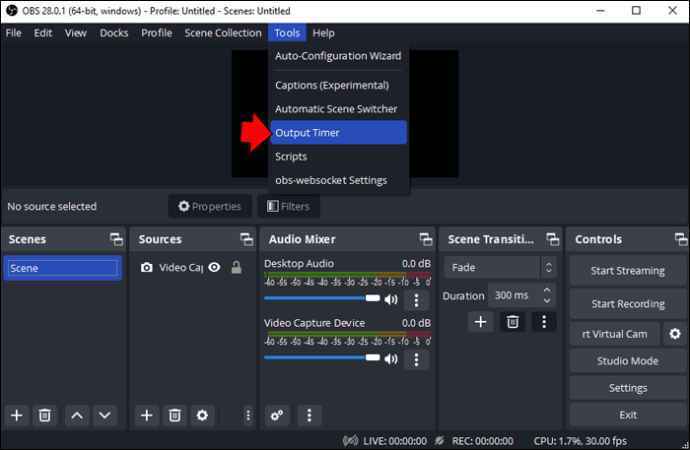
Videokonverter verschieben
Es gibt mehrere Möglichkeiten, eine Aufnahme in Movavi Video Converter zu stoppen.
- Navigieren Sie zum Bedienfeld und tippen Sie auf die Schaltfläche „Stop“.
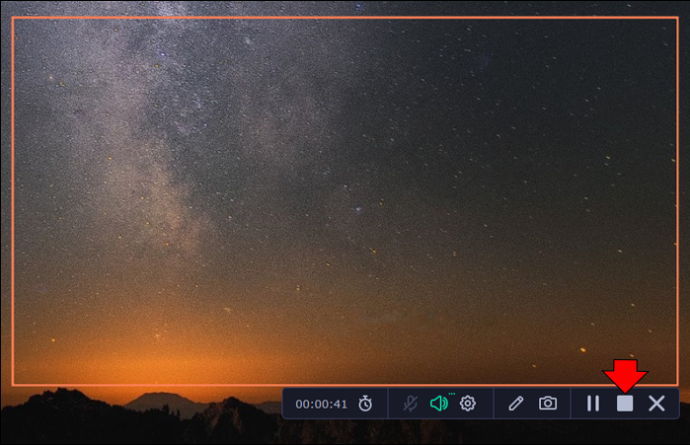
- Gehen Sie zum oberen Abschnitt Ihres Aufnahmerahmens und finden Sie ein orangefarbenes Feld. Klicken Sie auf die Schaltfläche „Stopp“.
- Drücken Sie die standardmäßige Tastenkombination (F10).

- Gehen Sie zu Ihrer Taskleiste und klicken Sie mit der rechten Maustaste auf das Movavi-Symbol. Wählen Sie „Aufnahme beenden“.
Was auch immer Sie wählen, Ihre Aufnahme wird beendet und in einem Videoplayer geöffnet, wo Sie sie bearbeiten können.
Machen Sie das Beste aus QuickTime
Egal, ob Sie an einer Präsentation oder einem Tutorial arbeiten, die QuickTime-Schaltfläche „Aufnahme beenden“ ist praktisch. Vergessen Sie nur nicht, Ihre Inhalte zu bearbeiten, bevor Sie Ihre Sitzungen beenden, und nehmen Sie bei Bedarf einige Änderungen im Videoplayer vor.
Wie oft nehmen Sie Ihren Bildschirm mit QuickTime auf? Was war die längste Aufnahme, die Sie gemacht haben? Sagen Sie es uns im Kommentarbereich unten.









